win10更新后麦克风用不了了怎么解决 win10更新之后麦克风无法使用如何修复
更新时间:2023-11-17 14:00:38作者:zheng
有些用户在更新了win10电脑的新补丁之后发现电脑的麦克风突然无法使用了,今天小编就给大家带来win10更新后麦克风用不了了怎么解决,如果你刚好遇到这个问题,跟着小编一起来操作吧。
解决方法:
1.我们看到win10的【此电脑】,右键单击下后,接着选择【管理】,如图。
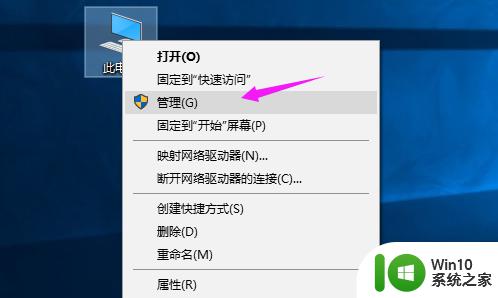
2.到了管理,我们接着点下【设备管理器】,如图。
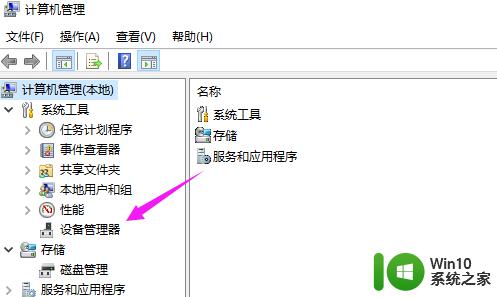
3.【设备管理器】这儿,点开【声音、视频和游戏控制器】下拉,如图。
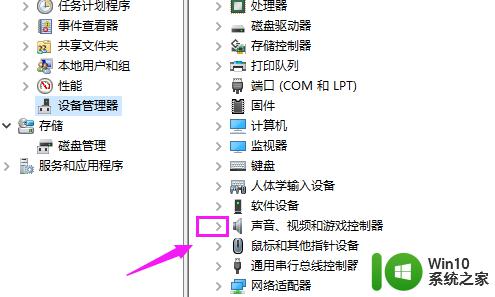
4.我们单击下【Realtek High Definition Audio】,选择【更新驱动程序软件】。如图。
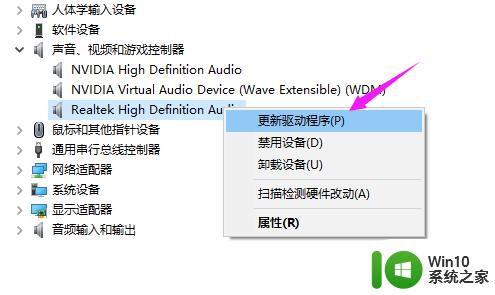
5.接着我们就选择【自动搜索更新】,如图。
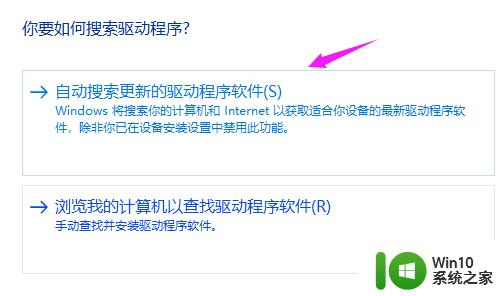
6.接着就进入到搜索过程中了,搜索完成安装之后就好了,如图。
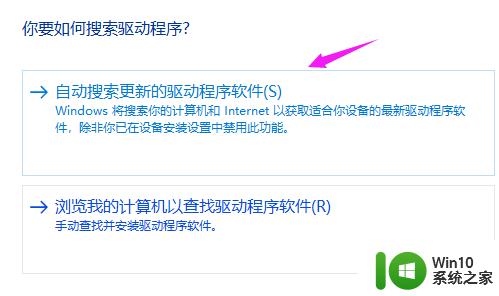
以上就是关于win10更新后麦克风用不了了怎么解决的全部内容,有出现相同情况的用户就可以按照小编的方法了来解决了。
win10更新后麦克风用不了了怎么解决 win10更新之后麦克风无法使用如何修复相关教程
- win10更新后麦克风不能用怎么办 win10电脑更新后麦克风不能用如何解决
- win10无法使用耳麦说话如何修复 window10麦克风启用不了怎么办
- 解决win10麦克风用不了的操作方法 win10麦克风无声怎么办
- w10更新后麦克风声音特别小怎样调整 w10更新后麦克风声音调低了怎么办
- win10麦克风突然失灵无法使用修复方法 win10麦克风失灵用不了怎么办
- w10系统麦克风用不了修复方法 w10系统麦克风无法使用怎么办
- win10麦克风启用了但是没声音如何恢复 win10麦克风开启后无声音怎么办
- 怎么解决主机耳机麦克风无法使用win10 win10主机耳机麦克风无法使用怎么解决
- win10麦克风没有声音如何修复 win10麦克风没有声音怎么解决
- 为什么电脑检测到耳机的麦克风却说不了话w10 Windows 10电脑耳机麦克风无法使用解决方法
- win10插上麦克风用不了怎么办 win10插上麦克风不能用怎么解决
- window10耳机麦克风说不了话如何修复 window10麦克风无声问题如何解决
- 蜘蛛侠:暗影之网win10无法运行解决方法 蜘蛛侠暗影之网win10闪退解决方法
- win10玩只狼:影逝二度游戏卡顿什么原因 win10玩只狼:影逝二度游戏卡顿的处理方法 win10只狼影逝二度游戏卡顿解决方法
- 《极品飞车13:变速》win10无法启动解决方法 极品飞车13变速win10闪退解决方法
- win10桌面图标设置没有权限访问如何处理 Win10桌面图标权限访问被拒绝怎么办
win10系统教程推荐
- 1 蜘蛛侠:暗影之网win10无法运行解决方法 蜘蛛侠暗影之网win10闪退解决方法
- 2 win10桌面图标设置没有权限访问如何处理 Win10桌面图标权限访问被拒绝怎么办
- 3 win10关闭个人信息收集的最佳方法 如何在win10中关闭个人信息收集
- 4 英雄联盟win10无法初始化图像设备怎么办 英雄联盟win10启动黑屏怎么解决
- 5 win10需要来自system权限才能删除解决方法 Win10删除文件需要管理员权限解决方法
- 6 win10电脑查看激活密码的快捷方法 win10电脑激活密码查看方法
- 7 win10平板模式怎么切换电脑模式快捷键 win10平板模式如何切换至电脑模式
- 8 win10 usb无法识别鼠标无法操作如何修复 Win10 USB接口无法识别鼠标怎么办
- 9 笔记本电脑win10更新后开机黑屏很久才有画面如何修复 win10更新后笔记本电脑开机黑屏怎么办
- 10 电脑w10设备管理器里没有蓝牙怎么办 电脑w10蓝牙设备管理器找不到
win10系统推荐
- 1 萝卜家园ghost win10 32位安装稳定版下载v2023.12
- 2 电脑公司ghost win10 64位专业免激活版v2023.12
- 3 番茄家园ghost win10 32位旗舰破解版v2023.12
- 4 索尼笔记本ghost win10 64位原版正式版v2023.12
- 5 系统之家ghost win10 64位u盘家庭版v2023.12
- 6 电脑公司ghost win10 64位官方破解版v2023.12
- 7 系统之家windows10 64位原版安装版v2023.12
- 8 深度技术ghost win10 64位极速稳定版v2023.12
- 9 雨林木风ghost win10 64位专业旗舰版v2023.12
- 10 电脑公司ghost win10 32位正式装机版v2023.12